MyEclipse添加SQL Server 2008数据库的方法
- 时间:2014-06-30 16:47
- 来源:下载吧
- 编辑:nelson
一般在配置环境的时候,如果要用到数据库的话,就要把编程工具与数据库连接起来。现在,小编为大家介绍,MyEclipse添加SQL Server 2008数据库的方法,希望对大家有帮助
1、在环境变量中,在classpath下添加sqljdbc.jar的路径(可直接复制sqljdbc.jar到jdk目录下)
2、设置SQLEXPRESS服务器,启动TCP/IP服务(若已开启跳过此步),重启服务器
3、在MyEclipse中,Window --> Preferences --> Java --> Installed JRES,点击Edit,进入之后添加现有jar,选择之前的sqljdbc.jar。
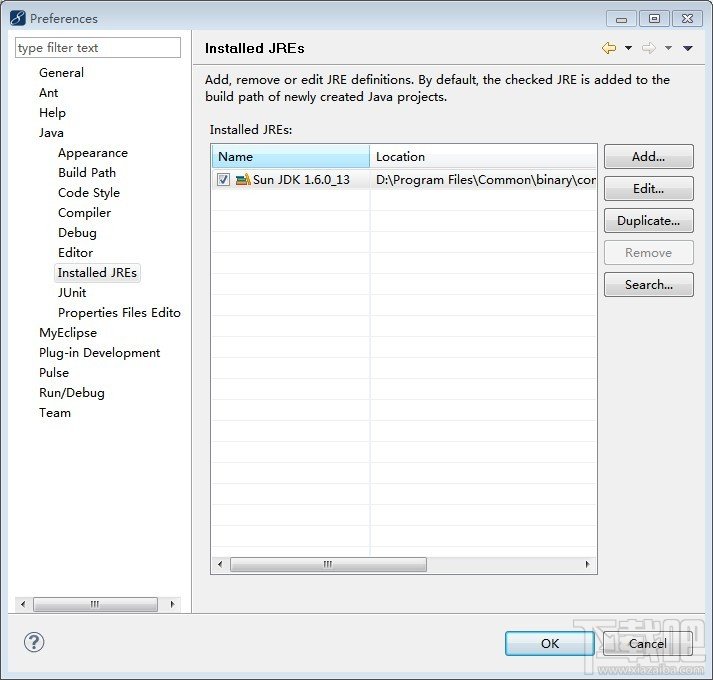
4、配置完成,在新建一个web工程的时候会自动添加此数据库连接
5、选择一个项目右键单击目录窗口中的Test, 选择Build Path --> Configure Build Path..., 添加扩展jar文件,即把sqljdbc.jar添加到其中
6、编写java代码来测试连接数据库
import java.sql.*;
public class Test {
public static void main(String[] srg) {
String driverName = "com.microsoft.sqlserver.jdbc.SQLServerDriver"; //加载JDBC驱动
String dbURL = "jdbc:sqlserver://localhost:1433; DatabaseName=information";
String userName = "sa";
String userPwd = "123";
Connection dbConn;
try {
Class.forName(driverName);
dbConn = DriverManager.getConnection(dbURL, userName, userPwd);
System.out.println("Connection Successful!");
} catch (Exception e) {
e.printStackTrace();
}
}
}
- SQL Server 2008清空删除日志文件
- SQL Server 2008单个用户转换成多个用户
- SQL Server 2008阻止保存要求重新创建表的更改
- SQL Server 2008如何开启远程连接
- SQL Server 2008通过端口1433连接到主机127.0.0.1的TCP/IP连接失败
- 图解SQL Server 2008如何安装
- Visual Studio Code显示侧栏的方法
- Visual Studio Code设置主题颜色的方法
- Visual Studio Code显示行号的方法
- Visual Studio Code设置字体大小的方法
- AutoGUI修改编辑器字体的方法
- AutoGUI显示行号的方法
最近更新
-
 淘宝怎么用微信支付
淘宝怎么用微信支付
淘宝微信支付怎么开通?9月5日淘宝公示与微信
- 2 手机上怎么查法定退休时间 09-13
- 3 怎么查自己的法定退休年龄 09-13
- 4 小红书宠物小伙伴怎么挖宝 09-04
- 5 小红书AI宠物怎么养 09-04
- 6 网易云音乐补偿7天会员怎么领 08-21
人气排行
-
 Visual Studio 2017正式版下载地址 Visual Studio 2017官网
Visual Studio 2017正式版下载地址 Visual Studio 2017官网
VisualStudio2017正式版下载地址分享。VisualStudio2017正式版已
-
 UltraEdit(UE)背景颜色怎么改才能看的舒服
UltraEdit(UE)背景颜色怎么改才能看的舒服
UltraEdit简称UE编辑器,是很多码农朋友常用的一款编辑器,工作上
-
 sublime text3 字体大小设置教程
sublime text3 字体大小设置教程
SublimeText3是一款非常好用的文本编辑器软件,用上sublimetext3
-
 2016cad快捷键命令大全,AutoCAD快捷键命令大全
2016cad快捷键命令大全,AutoCAD快捷键命令大全
学习cad掌握cad快捷键命令是基础,下面为大家介绍2016cad快捷键命
-
 AutoCAD2015中文版超详细安装激活图文教程
AutoCAD2015中文版超详细安装激活图文教程
刚刚发布的AutoCAD2015是Autodesk公司出品的CAD软件,借助AutoCA
-
 CAXA与AutoCAD数据之间的转换技巧
CAXA与AutoCAD数据之间的转换技巧
现在随着CAXA电子图板的广泛普及,越来越多的企业选择CAXA电子图
-
 SQL Server 2008通过端口1433连接到主机127.0.0.1的TCP/IP连接失败
SQL Server 2008通过端口1433连接到主机127.0.0.1的TCP/IP连接失败
相信SQLServer2008的朋友,有时候会遇到:用过通过端口1433连接到
-
 图解SQL Server 2008如何安装
图解SQL Server 2008如何安装
SQL在企业中也是非常重要的应用,各种财务系统,ERP系统,OA系统
-
 Visual Studio 2010安装教程
Visual Studio 2010安装教程
VS2010是一个集C++,VB,C#,等编程环境于一身的集成开发环境,功能
-
 Mysql安装图文教程
Mysql安装图文教程
Mysql是一款功能强大的数据库软件,Mysql安装图文教程将介绍如何安


